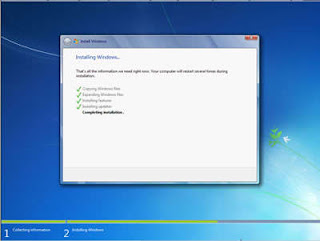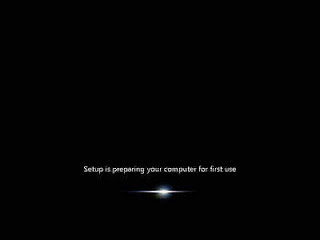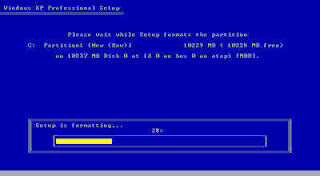Gangguan osteoartritis (nyeri sendi) membayangi perempuan. Sakitnya mengganggu dan berisiko cacat. Tapi bisa dihindari dengan berbagai cara.
Oleh Fiona Yasmina
Nyeri sendi mungkin identik dengan penyakit orang tua. Namun sebenarnya penyakit yang menyerang organ-organ dan jaringan tubuh seperti tulang, sendi, otot, bahkan darah ini, bisa menyerang perempuan di usia muda. Ada seratus jenis rematik di dalam dunia kedokteran. Osteoartritis yang sering disebut OA, merupakan salah satu jenis rematik yang sebaiknya diwaspadai oleh perempuan. Dr. Yanuarso, SpOT dokter orthopedic sports med dan arthroscopy dari RSU Bunda, Jakarta Pusat mengungkapkan osteoarthritis merupakan penyakit penuaan pada sendi yang berjalan lambat, dan berkaitan erat dengan kerusakan pada permukaan rawan sendi.
Hati-hati Memijat
Jika sudah terasa nyeri sendi, hati-hati dengan tindakan mengatasinya. “Disarankan untuk melakukan fisioterapi,” ujar Yanu. Namun sebelumnya mintalah dokter untuk melakukan foto sinar X (rontgen) untuk memeriksa sendi secara detail.
Bagaimana dengan pijat tradisional, yang selama ini diandalkan orang? “Setelah melihat hasil rontgen, kalau tidak ada tulang yang patah, tendon robek atau putus, boleh saja,” sambung Yanu. Jika ada tulang yang patah, dan tetap dipijat, bisa jadi menyambung tapi belum tentu sempurna. Padahal jika diatasi oleh dokter, hasilnya bisa maksimal.
Jika tidak diatasi dengan tepat, kejadian tersebut bisa mengakibatkan tulang cacat, miring, bahkan memendek. “Agar lebih aman periksalah ke dokter untuk dieratkan dengan cara memasang pen sementara hingga 100 persen kuat dan menyambung. Ketika pulih, pen akan dibuang.
Bersepeda dan Berenang
Sampai saat ini obat terbaik untuk osteoartritis adalah pencegahan. Agar terhindari dari osteoartritis, sebaiknya jaga berat tubuh seideal mungkin. Sebab semakin berat beban tubuh, semakin besar risiko terserang osteoartritis. Pada penanganan osteoartritis, obat hanya berfungsi sebagai pereda rasa nyeri. Ditambah fisioterapi untuk menstabilkan dan menjaga sendi. Jika sudah terserang nyeri sendi, mengonsumsi suplemen yang mengandung glukosamin bisa membantu membentuk cairan sinovial sebagai pelumas untuk tulang rawan (sehingga pergerakan tulang bisa lebih baik). Untuk pencegahan suplemen ini bisa diminum saat seseorang berusia 30 tahun.
Perempuan Lebih Rentan
Osteoarthritis banyak diderita oleh perempuan dibanding laki-laki, hal ini dipengaruhi oleh masalah hormonal, “Hormonal seksual perempuan seperti estrogen dan progesteron berfungsi memelihara otot, kekenyalan dan ligamen. Saat menopause hormon perempuan mulai tidak seimbang, ligamennya kendur, dan tulang menjadi keropos. Pengeroposan tulang pada perempuan lebih cepat 2-3 persen dibanding laki-laki. Perubahan inilah yang membuat tulang bekerja ekstra dan terjadi perubahan biomekanik di dalam lutut,” jelas Yanu. Apabila sebelumnya beban kerja yang diterima itu biasanya terdapat pada tulang dan otot, ketika osteoartritis sebagian besar beban kerjanya diterima oleh tulang.
Prosesnya bisa terjadi ketika tulang rawan di ujung tulang menjadi kasar dan menipis. Sela sendinya menipis, sehingga menyebabkan hubungan antar tulang menyempit, dan terjadi sklerosis. Warna sendinya berubah menjadi lebih putih, sehingga hal ini bisa mengakibatkan rasa nyeri pada sendi.
Umumnya osteoartritis menyerang bagian lutut, namun bisa juga sendi-sendi di bagian pinggul, pangkal paha, tangan, ataupun tulang-tulang di jari. Yanu mengungkapkan seorang ibu rumah tangga yang multiperan dan sering bergerak bisa berpotensi osteoartritis. Banyak bergerak memang sehat, namun saat pergerakan terlalu menumpu pada satu titik dan dilakukan berulang-ulang bisa jadi membahayakan. Yanu menyarankan sebaiknya hindari melakukan pekerjaan yang berat berulang-ulang karena akan mengakibatkan sendi dan tulang bekerja ekstra.
Rasa nyeri memang bisa datang dan pergi. Tapi, ada empat tahap gejala yang bisa dikenali. Pertama penderita akan mengalami sakit setelah menggerakan sendi, lalu saat diam sendi terasa ngilu, kemudian bertambah sakit ketika bergerak kembali. Selanjutnya ada suara gemeretak saat menghentakkan sendi yang sakit. Gejala terakhir, gerakan sendi semakin terbatas karena sakit.
Olahraga yang berfungsi untuk merangsang timbunan kalsium pada tulang juga disarankan. “Bagi Anda yang berusia 25 sampai 35 tahun, semua olahraga bagus. Namun, jika usia Anda sudah di atas 35 tahun, sebaiknya pilihlah olahraga bersepeda atau renang,” ujar Yanu. Disarankan juga untuk rutin melakukan pemanasan atau peregangan (setiap pagi).
Radikal bebas juga berperan pada gangguan ini. Untuk menetralkan adanya radikal bebas dalam tubuh yang menyebabkan kemunduran rawan sendi, diperlukan makanan yang banyak mengandung vitamin A,C,E dan selinium. Yanu juga menyarankan untuk menimbun kalsium sejak dini. Tidak hanya minum susu saja melainkan mengonsumsi buah-buahan seperti apel, stroberi, dan pisang. Yanu mengingatkan sendi-sendi tubuh juga memerlukan kolagen yang bisa mencegah osteoartritis. Kolagen bisa didapat dari buah-buahan seperti jeruk, pepaya, dan nanas. Anda juga perlu mengurangi beberapa zat yang dapat memicu nyeri. Salah satunya adalah kafein.
,...Semoga bermanfaat